PR浮动面板如何成为原有固定的样式
2023-01-09 16:15:27作者:极光下载站
Adobe
premiere是一款非常受欢迎的视频剪辑软件,很多小伙伴们在需要剪辑视频时都会首选这款软件,因为该软件功能非常强大,可以对视频进行各种专业化的剪辑处理。有时候我们在使用pr剪辑视频时,会发现剪辑界面出现了浮动面板,如果我们希望将浮动面板到指定位置,小伙伴们知道该如何进行操作吗,其实操作方法是非常简单的。我们只需要将鼠标悬停到浮动面板名称的前面,然后拖动到想要的位置,看到该位置出现颜色变化后释放鼠标就可以成功将其固定了。后续如果有需要还可以点击面板的菜单图标,并在展开的子选项中进行更多细节的设置。接下来,小编就来和小伙伴们介绍具体的操作步骤了,有需要或者是有兴趣了解的小伙伴们快来一起往下看看吧!
操作步骤
第一步:打开adobe premiere,可以看到界面中有一个浮动面板;
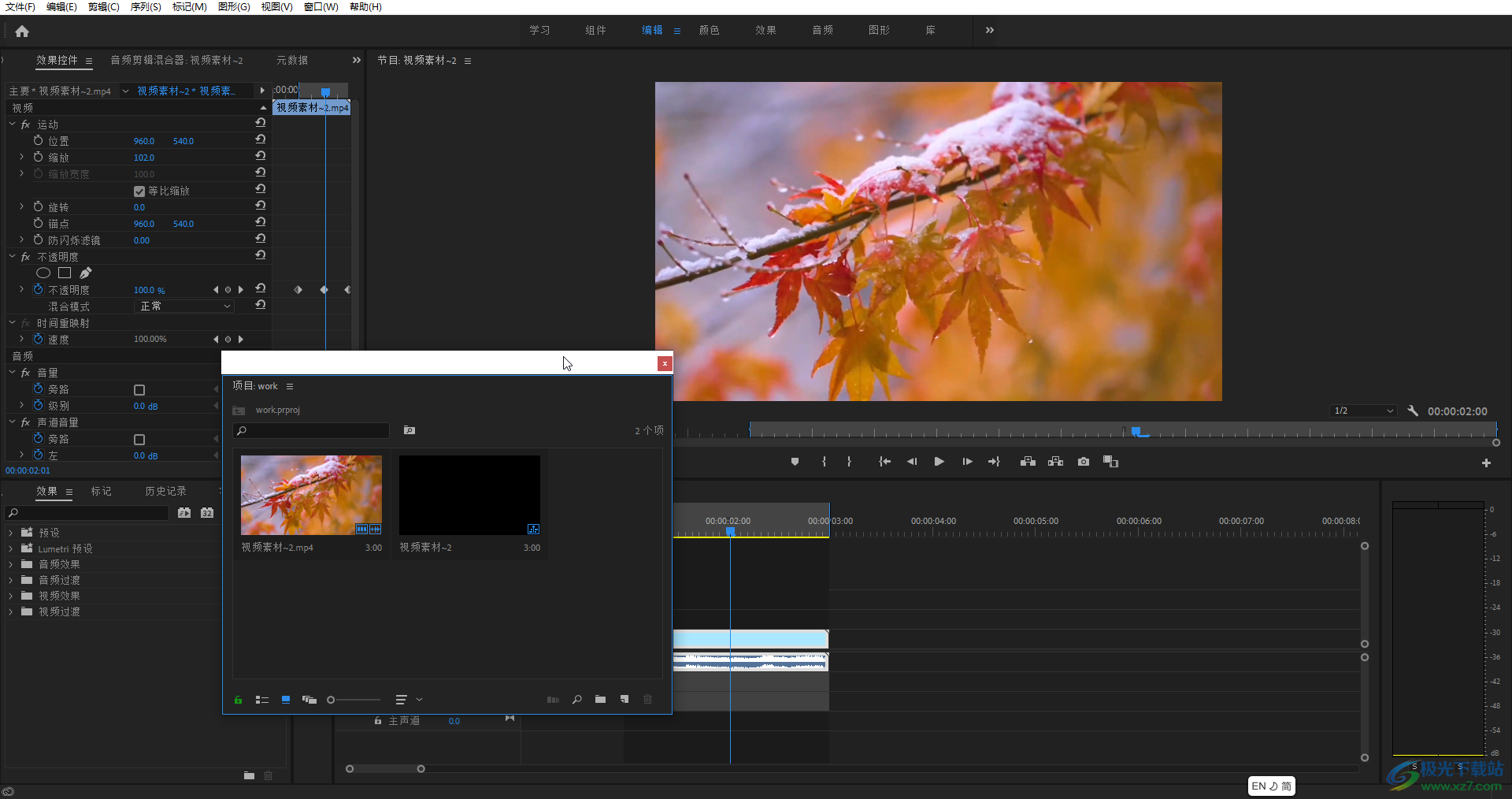
第二步:我们将鼠标悬停到该悬停面板名称的前面,接着拖动鼠标到想要存放的位置,看到该位置变为深蓝色后释放鼠标;
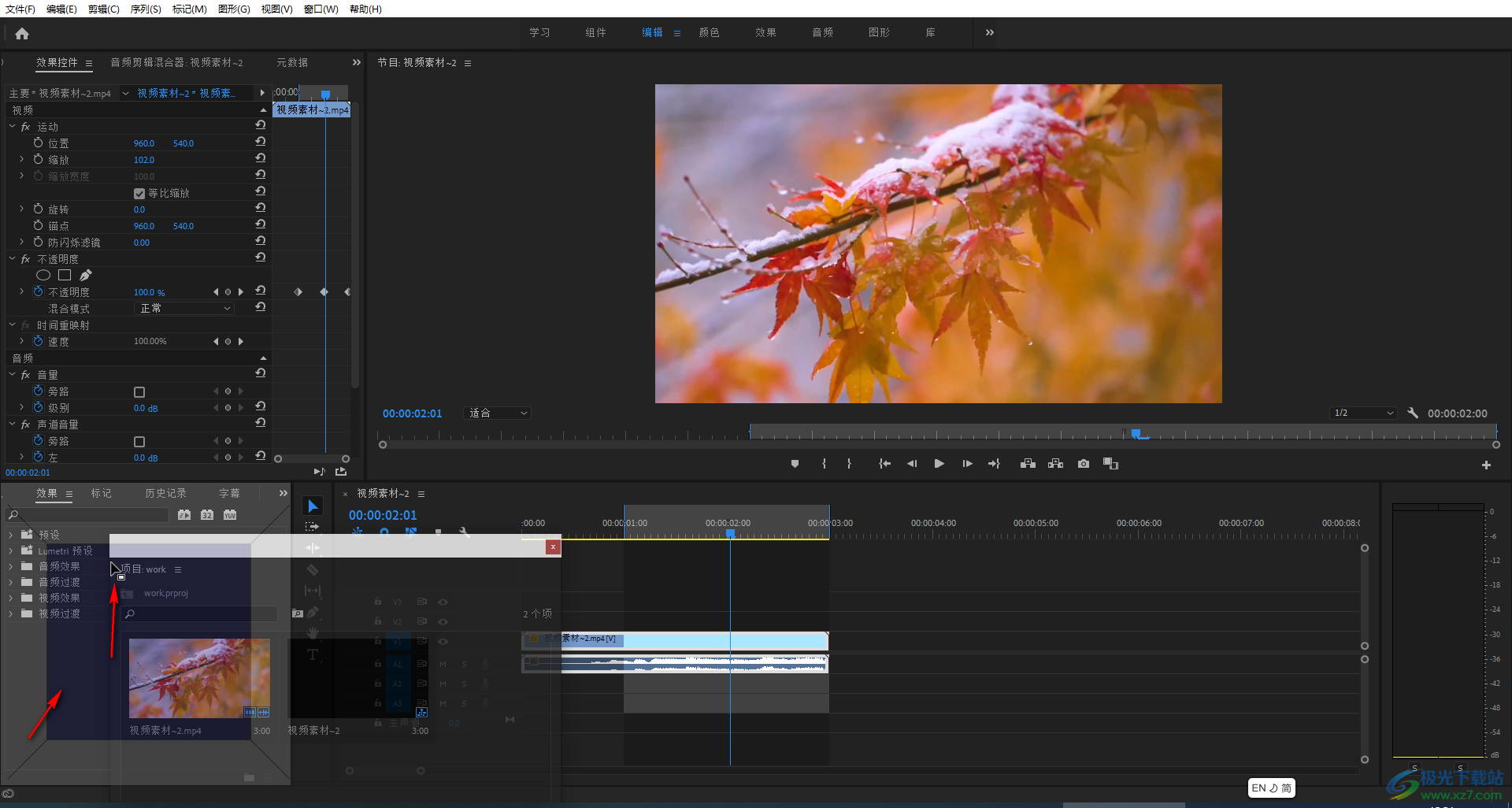
第三步:就可以成功将浮动面板固定到指定位置了;
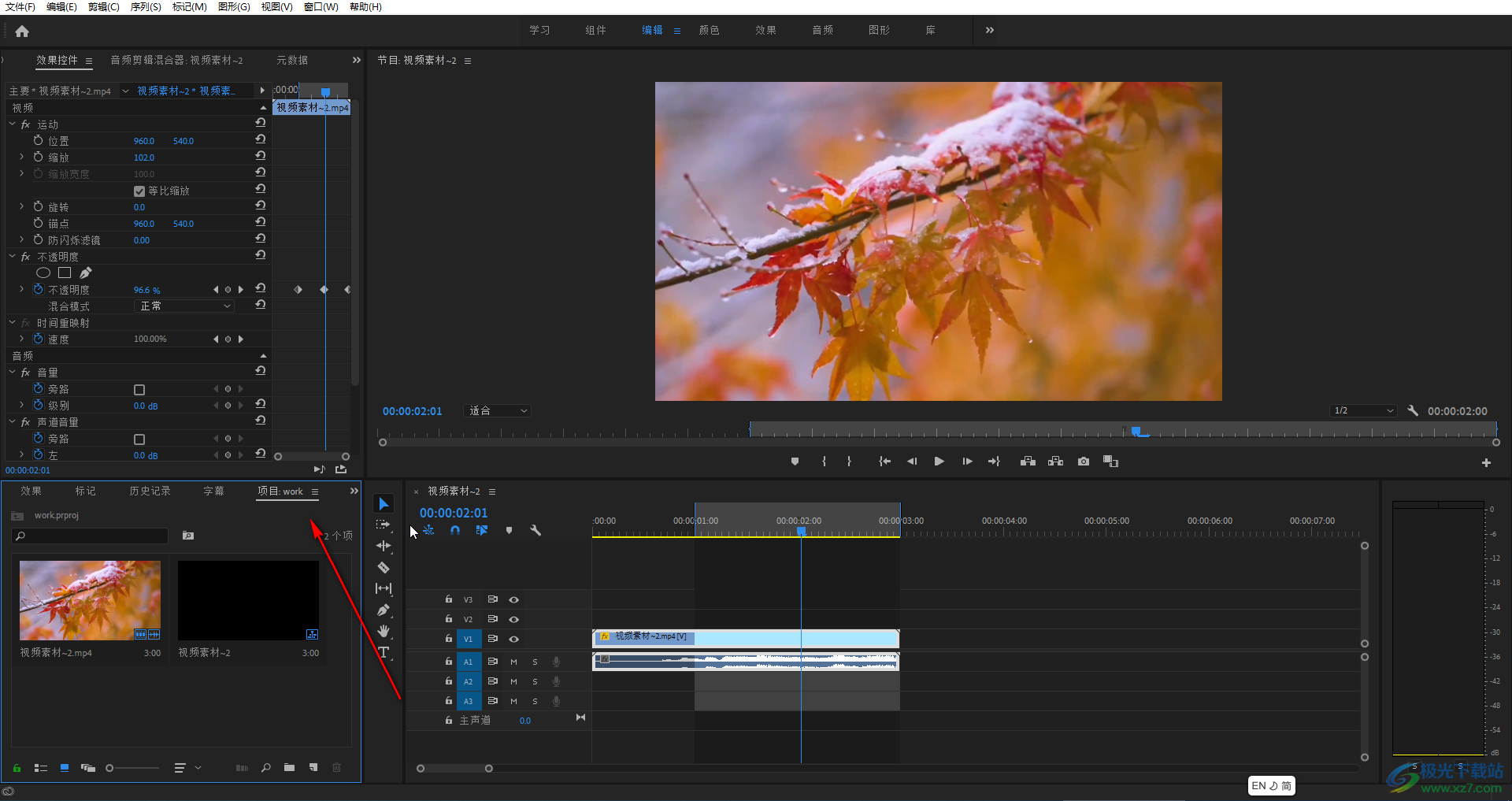
第四步:点击面板右侧的三条横线图标,还可以在打开的子选项中点击“关闭面板”,或者点击“浮动面板”后使其再次浮动;
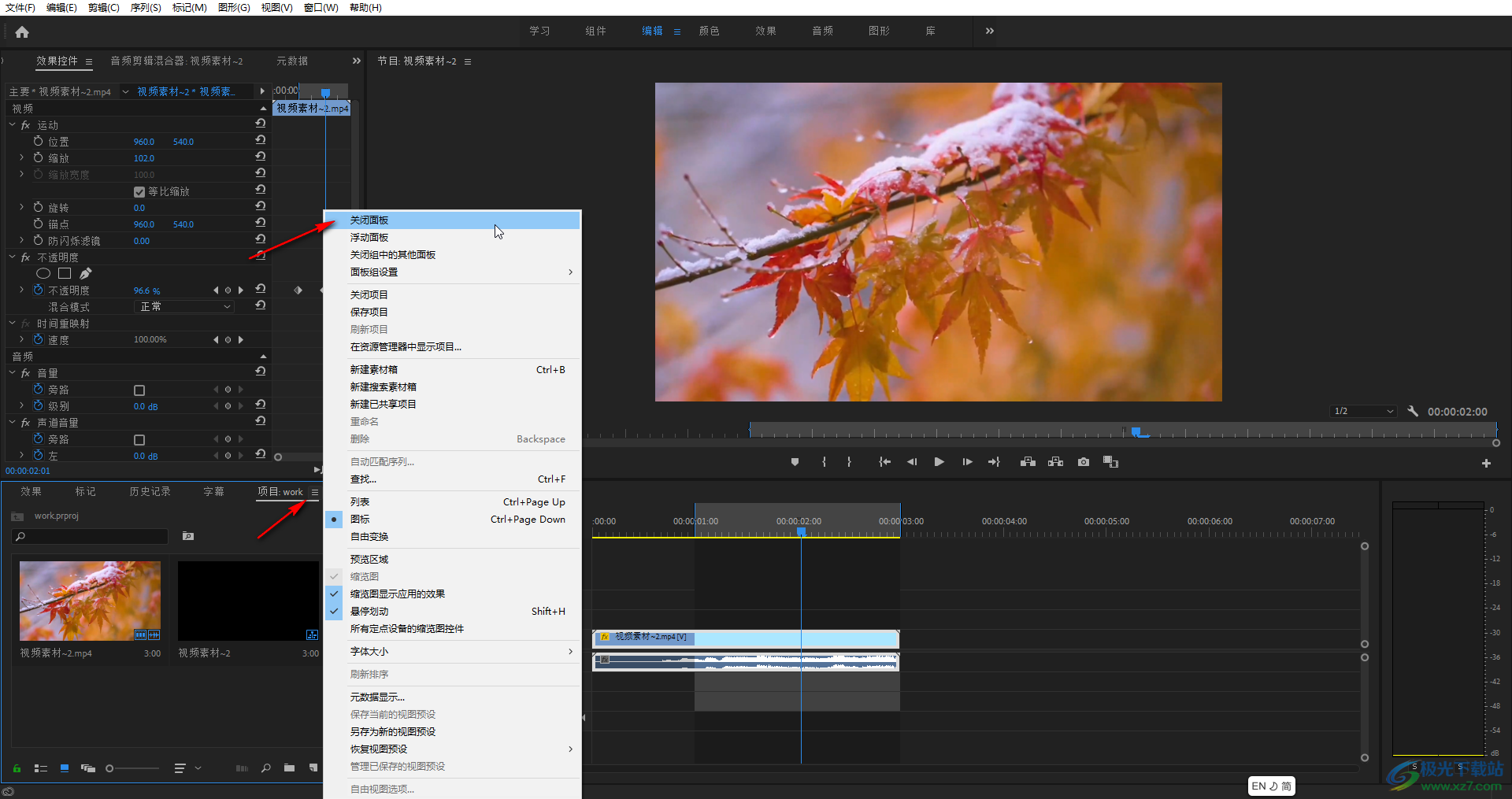
第五步:如果有需要我们还可以点击“面板组设置”后最大化面板组,或者将其设置为“小选项卡”;
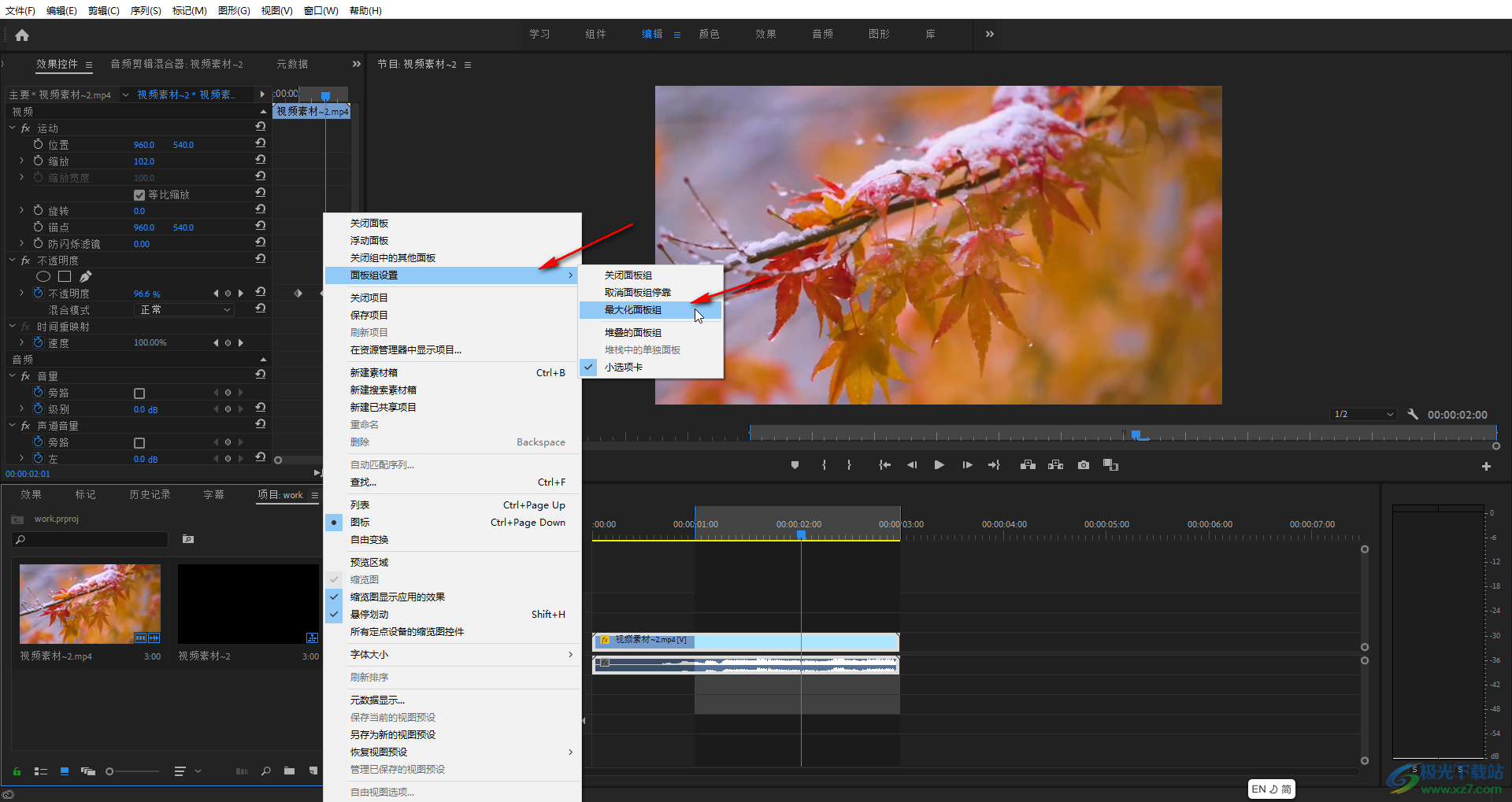
第六步:在“字体大小”处我们还可以设置面板中的字体大小,比如我们可以设置为小、大、特大等。
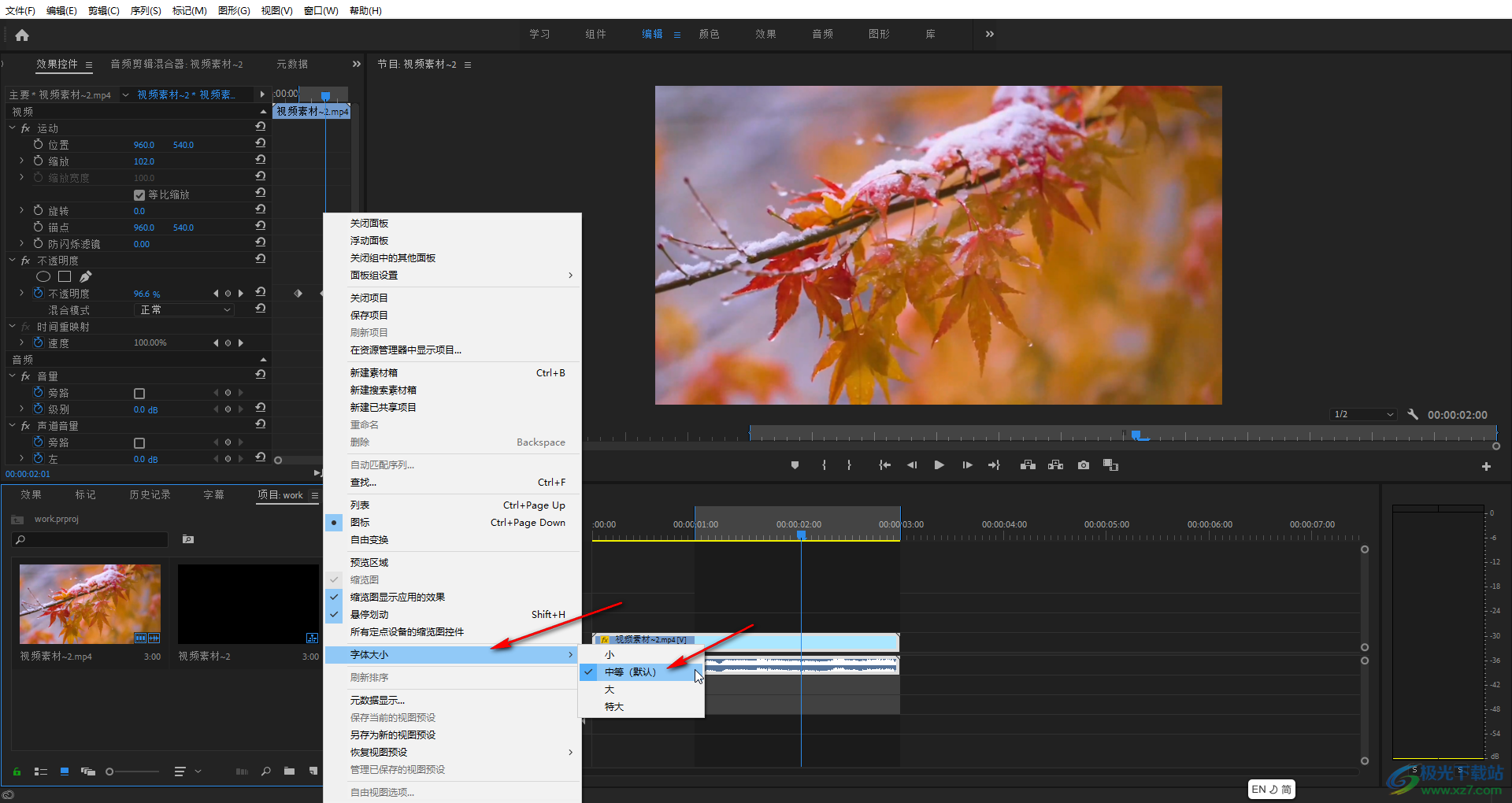
以上就是Adobe premiere中固定浮动面板的方法教程的全部内容了。不管界面中浮动的是什么面板,我们都可以使用上面的方法教程进行固定,小伙伴们可以打开自己的premiere后进行操作。如果我们想要设置个性化的窗口排版效果,可以在界面上方点击“窗口”后在“工作区”子选项中进行详细的设置。在不同的面板之间悬停鼠标,看到鼠标变成双向的箭头时进行拖动还可以调整不同面板的显示比例。
